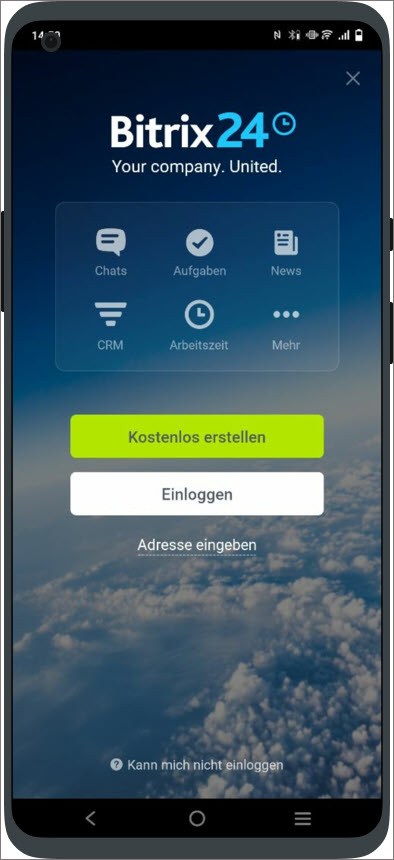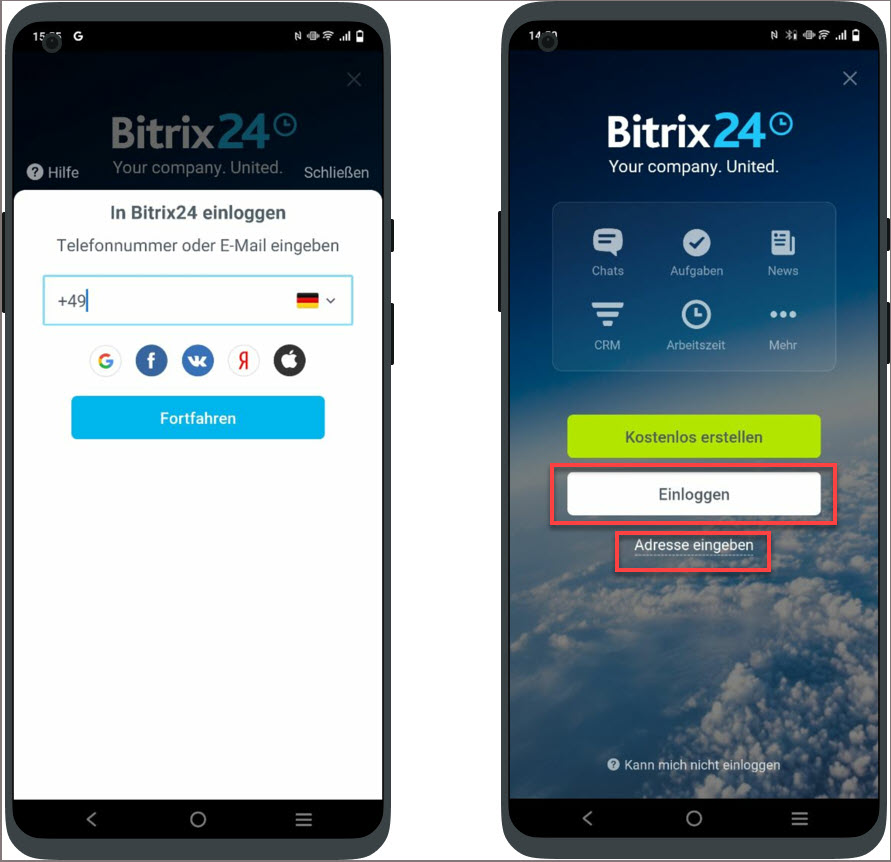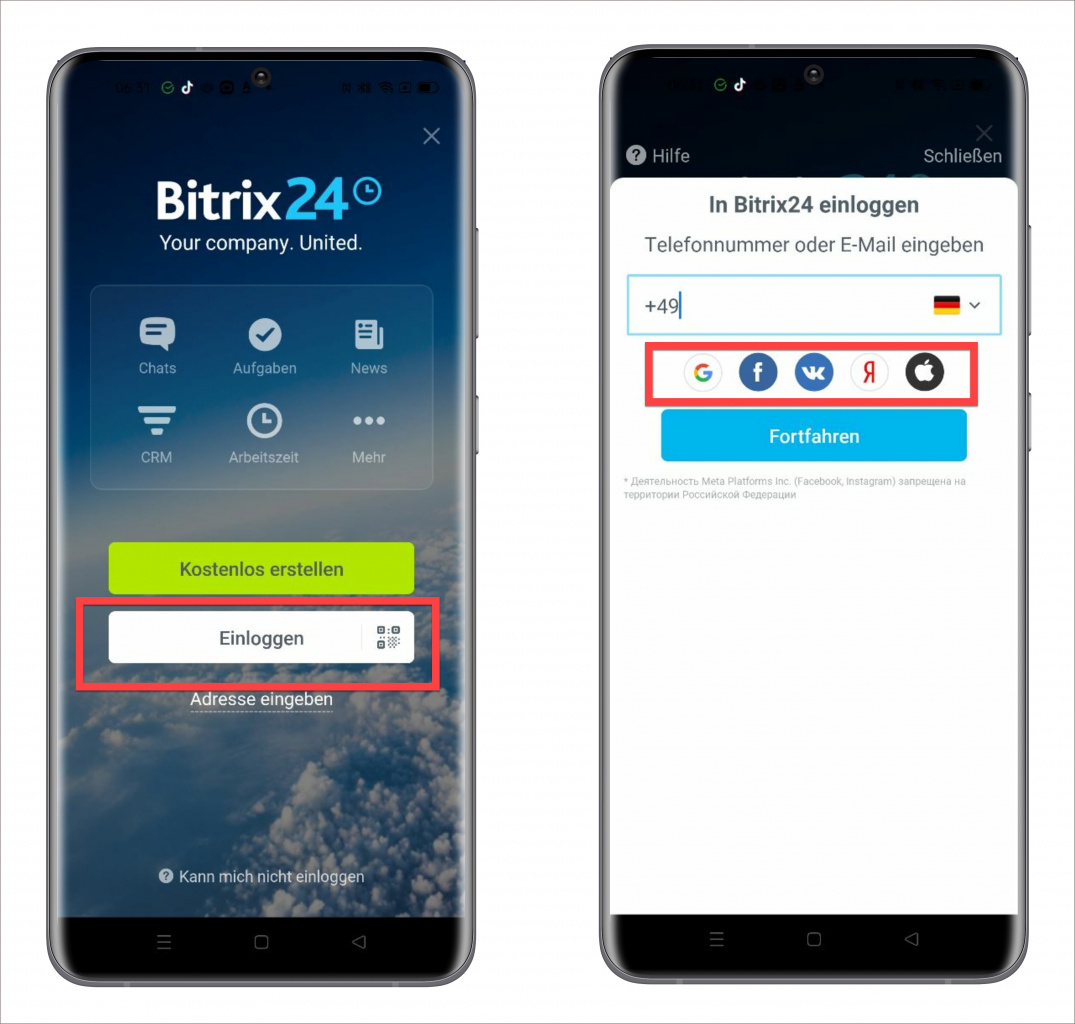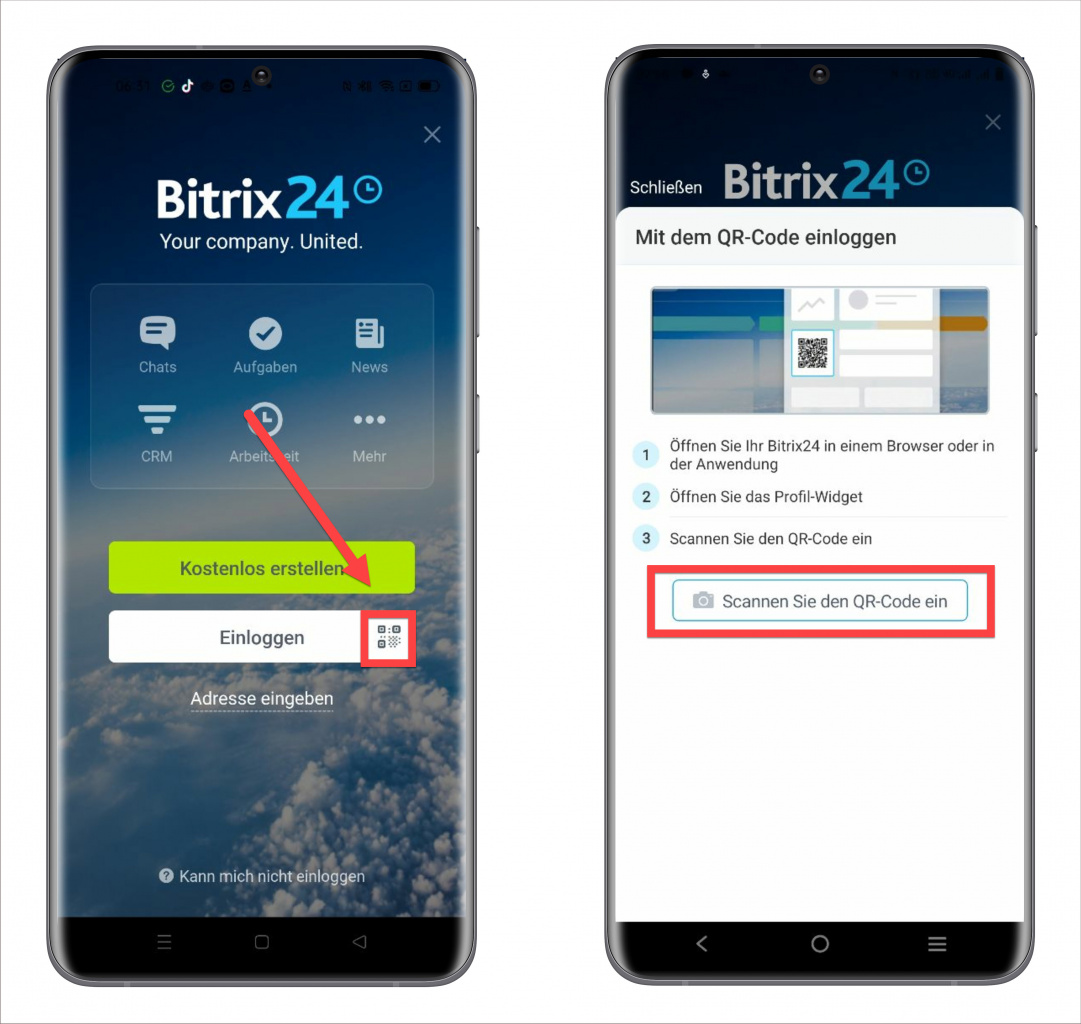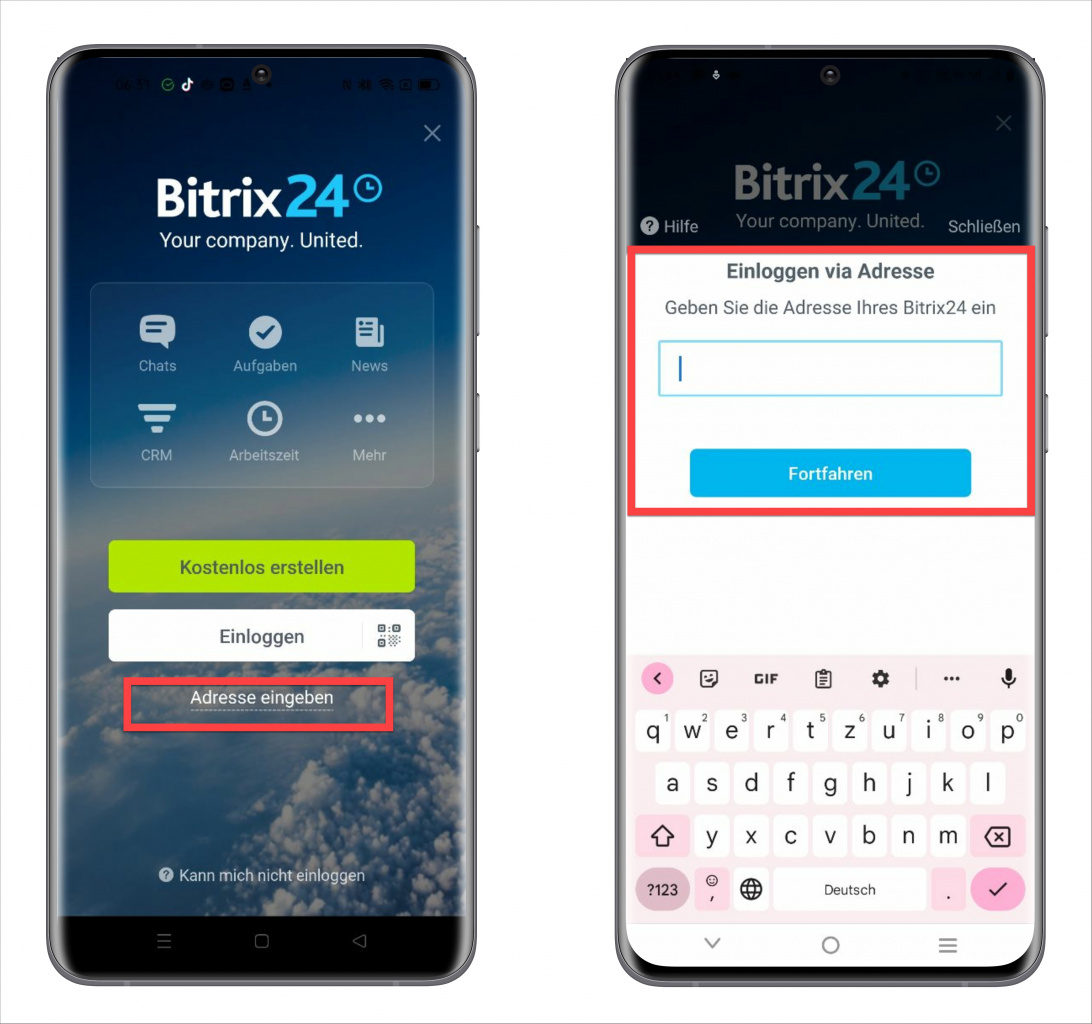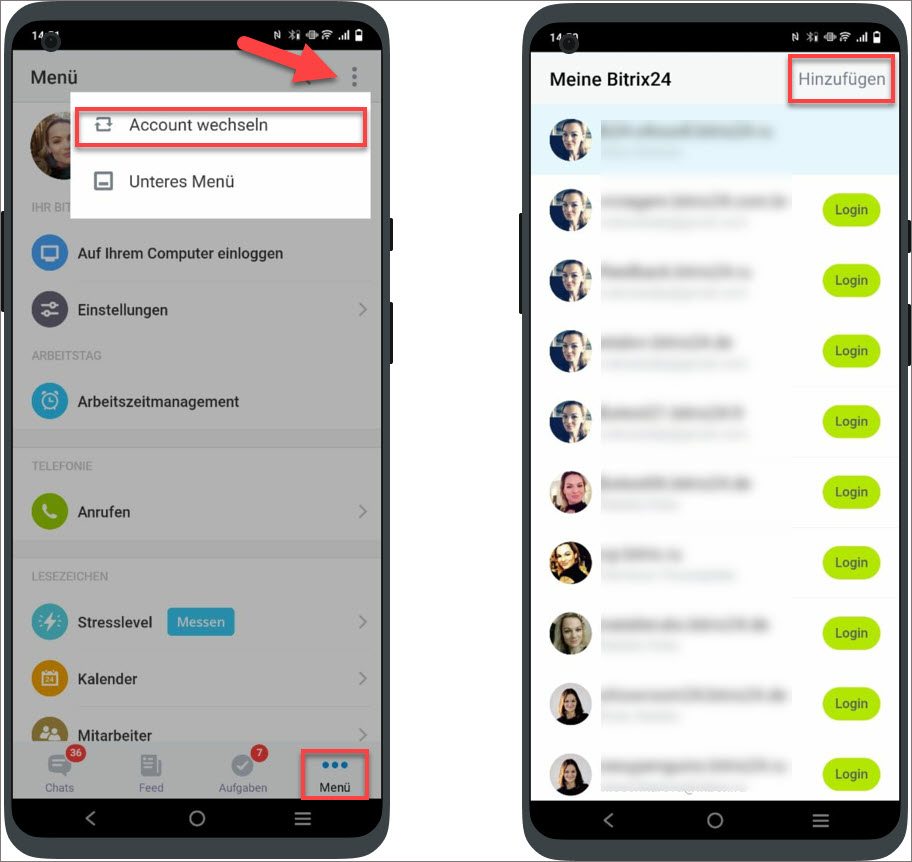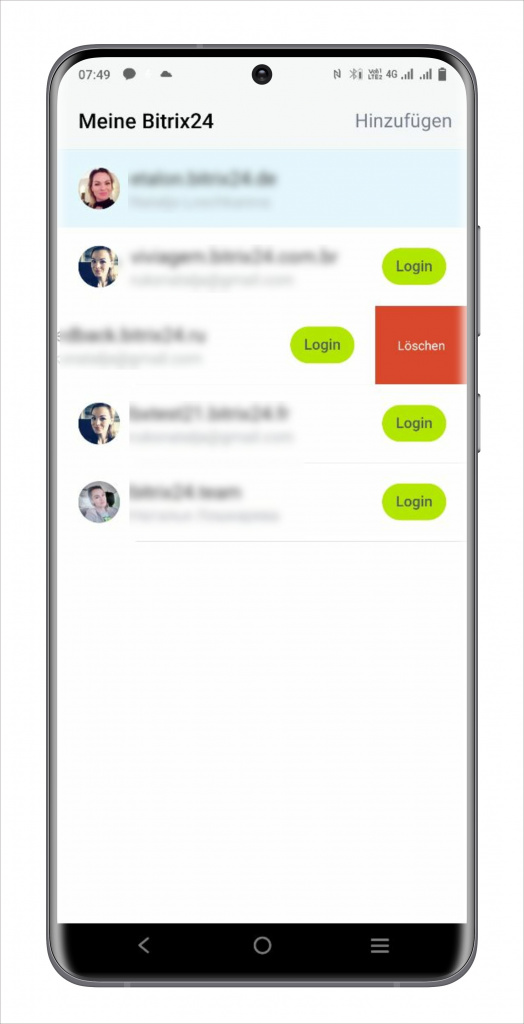Bitrix24 bietet Ihnen die Möglichkeit, von überall aus zu arbeiten, wo Sie eine Internet-Verbindung haben.
Zu diesem Zweck können Sie absolut kostenlos ein neues Bitrix24 erstellen oder sich im bereits erstellten Bitrix24 einloggen.
Abhängig von der ursprünglichen Registrierung loggen Sie sich im Account auf dieselbe Weise ein. Wenn Sie beispielsweise Ihr Bitrix24 via soziale Netzwerke registriert haben, wählen Sie den ursprünglichen Service zum Anmelden aus.
Anmeldung in der mobilen Anwendung
Es gibt mehrere Varianten, wie Sie sich in der mobilen Anwendung einloggen können.
- Klicken Sie auf Einloggen und geben Sie das Login (E-Mail-Adresse oder Telefonnummer) ein. Danach klicken Sie auf Fortfahren und geben Sie das Passwort ein. Klicken Sie noch einmal auf Fortfahren.
- Wenn Sie Ihren Account mithilfe eines sozialen Services erstellt haben, klicken Sie auf Einloggen und wählen Sie den nötigen Service aus. Melden Sie sich, wenn nötig, im Service ein und erlauben Sie den Zugriff auf die App.
- Nutzen Sie die Anmeldung mit dem QR-Code, wenn Sie im nötigen Account oder in der Desktop-Anwendung eingeloggt sind. Klicken Sie auf das Icon mit dem QR-Code und klicken Sie auf den Button Scannen Sie den QR-Code ein. Öffnen Sie Ihr Bitrix24 in einem Browser oder in der Anwendung. Öffnen Sie Ihr Profil-Widget. Öffnen Sie den Bereich Telefon-Login und scannen Sie den QR-Code ein.
- Loggen Sie sich im Account mithilfe der Adresse Ihres Bitrix24 ein. Die Bitrix24-Adresse ist die Domain des Accounts, z. B. test1234.bitrix24.de. Klicken Sie auf Adresse eingeben und geben Sie die Domain ein.
Die Registrierung via E-Mail Google und Registrierung via Service Google sind nicht dasselbe. Wenn die Registrierung über einen bestimmten Service erfolgt hat, sollten Sie beim Anmelden diesen Service auswählen.
Wir empfehlen, die E-Mail-Adresse im Account anzugeben, den Sie via Service registriert haben. In diesem Fall können Sie das Login und das Passwort zur Autorisierung angeben und diese Daten zum Anmelden im Account nutzen.
Wenn Sie die Adresse Ihres Bitrix24 nicht kennen, erkundigen Sie sich danach beim Administrator Ihres Accounts.
Wenn Sie in Ihrem Bitrix24 die Zwei-Faktor-Authentifizierung aktiviert haben, werden Sie gebeten, das einmalige Passwort aus der Anwendung Bitrix24 OTP einzugeben. Als Passwort können Sie das Passwort aus der Seite Passwörter der Anwendungen in Ihrem Nutzerprofil angeben.
Mehrere Bitrix24-Accounts hinzufügen
In der mobilen Anwendung können Sie mit mehreren Bitrix24-Accounts arbeiten. Sie werden nicht gezwungen, Ihre Login-Daten einzutragen: Nutzen Sie einfach die Option Account wechseln. Klicken Sie auf das Icon mit 3 Punkten in der App und wählen Sie den Punkt Account wechseln aus.
Klicken Sie auf Hinzufügen oder wählen Sie den gewünschten Account aus der Liste aus.
Account aus der Liste löschen
Wenn Sie ein unnötiger Account in Ihrer mobilen Anwendung verbunden ist, können Sie ihn löschen. Öffnen Sie die Liste Ihrer Accounts, swipen Sie den unnötigen Account nach links und klicken Sie auf Löschen.